 BMW 1er: Ein/Aus und Einstellungen
BMW 1er: Ein/Aus und Einstellungen
Die folgenden Audioquellen haben gemeinsame Bedienelemente und Einstellmöglichkeiten:
▷ Radio
▷ CD-Spieler
▷ CD-Wechsler*
Bedienelemente
Die Audioquellen können bedient werden über:
▷ Tasten im Bereich des CD-Spielers
▷ iDrive
▷ Tasten am Lenkrad
▷ Favoriten-/Direktwahltasten
Tasten am CD-Spieler
Ausstattung mit einzelnem Laufwerk

1
Tonausgabe Entertainment ein/aus, Lautstärke
▷ Drücken: ein-/ausschalten. Beim Einschalten wird der zuletzt eingestellte Radiosender oder CD-Titel wiedergegeben.
▷ Drehen: Lautstärke einstellen.
2 
Â
CD ausschieben
3
Laufwerk für Audio-CD und NavigationsDVD
4 
Â
Sender-/Titelsuchlauf
▷ Radiosender wechseln.
▷ Titel wählen für CD-Spieler und CDWechsler.
Ausstattung mit zwei Laufwerken

1
Tonausgabe Entertainment ein/aus, Lautstärke
▷ Drücken: ein-/ausschalten. Beim Einschalten wird der zuletzt eingestellte Radiosender oder CD-Titel wiedergegeben.
▷ Drehen: Lautstärke einstellen.
2
Laufwerk für Audio-CD
3 
Â
CD ausschieben
4 
Â
Sender-/Titelsuchlauf
▷ Radiosender wechseln.
▷ Titel wählen für CD-Spieler und CDWechsler.
5
Laufwerk für Navigations-DVD
Bedienung über iDrive
iDrive, Prinzip siehe Seite 14.
1.  Â Taste drücken. Das Startmenü wird aufgerufen.
 Taste drücken. Das Startmenü wird aufgerufen.
2. Controller nach hinten bewegen, um "Entertainment" aufzurufen.

Zur Auswahl stehen:
▷ "FM" und "AM": Radioempfang
▷ "CD": CD-Spieler oder Wechsler
▷ "Audio AUX": AUX-In-Anschluss, USB-/Audio-Schnittstelle
▷ "Set": Abhängig von der jeweiligen Audioquelle können weitere Einstellungen vorgenommen werden, z. B. beim Radio: Verkehrsfunk*
ein-/ausschalten, empfangsstärkste Sender aktualisieren, Sender speichern, Klang einstellen, Sender anspielen.
 Sie können aus einem anderen Menü direkt zu der zuletzt angezeigten Ansicht wechseln, siehe Komfortaufruf von Menüpunkten Seite 15.
Sie können aus einem anderen Menü direkt zu der zuletzt angezeigten Ansicht wechseln, siehe Komfortaufruf von Menüpunkten Seite 15.
Ab Radiobereitschaft wird die gewählte Audioquelle für die momentan verwendete Fernbedienung gespeichert.
Ein-/ausschalten
Um die Tonausgabe Entertainment ein-/auszuschalten:
Knopf 1
am CD-Spieler drücken.
 Â Dieses Symbol am Control Display zeigt an, dass die Tonausgabe
 Dieses Symbol am Control Display zeigt an, dass die Tonausgabe
ausgeschaltet ist.
Bei Ausstattung mit einzelnem Laufwerk steht Ihnen bei ausgeschalteter Zündung die Tonausgabe ca. 20 Minuten zur Verfügung.
Dazu die Tonausgabe wieder einschalten.
Lautstärke einstellen
Knopf 1
am CD-Spieler drehen, bis die gewünschte Lautstärke eingestellt ist.
Sie können die Lautstärke auch am Lenkrad einstellen.
Ab Radiobereitschaft wird die Einstellung für die momentan verwendete Fernbedienung gespeichert.
Lautstärke für den Verkehrsfunk* einstellen
Knopf 1
während einer Verkehrsfunkdurchsage drehen, bis die gewünschte Lautstärke eingestellt ist.
Diese Lautstärke bleibt bei weiteren Verkehrsfunkdurchsagen erhalten. Wenn andere Audioquellen lauter als die Verkehrsfunkdurchsagen eingestellt werden, erhöht sich die Lautstärke einer Durchsage entsprechend.
Klang einstellen
Sie können verschiedene Klangeinstellungen ändern, z. B. Höhen und Bässe oder die geschwindigkeitsabhängige Lautstärkeanhebung.
Die Klangeinstellungen werden übergreifend für alle Audioquellen eingestellt.
Ab Radiobereitschaft werden die Einstellungen für die momentan verwendete Fernbedienung gespeichert.
Klangeinstellung ändern
1.  Â Taste drücken. Das Startmenü wird aufgerufen.
 Taste drücken. Das Startmenü wird aufgerufen.
2. Controller drücken, um Menü  Â aufzurufen.
 aufzurufen.
3. Controller drehen, bis "Einstellungen" ausgewählt ist, und Controller drücken.
4. "Audio" auswählen und Controller drücken.
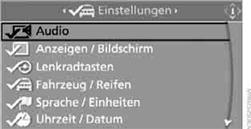
Die Klangeinstellungen können auch ausgewählt werden, wenn Sie im Startmenü "Entertainment" aufgerufen haben:
"Set" und dann "Klang" auswählen und jeweils den Controller drücken.
Höhen und Bässe
1. "Höhen / Bässe" auswählen und Controller drücken.

2. Controller nach links oder rechts bewegen, um "Höhen" oder "Bässe" auszuwählen.

3. Controller drehen, bis die gewünschte Einstellung erreicht ist.
Balance und Fader
Sie können die Lautstärkeverteilung auf die gleiche Weise wie "Höhen / Bässe" einstellen.
▷ "Balance": Lautstärkeverteilung rechts/links
▷ "Fader": Lautstärkeverteilung vorn/hinten
Geschwindigkeitsabhängige Lautstärkeregelung
Die geschwindigkeitsabhängige Lautstärkeregelung erhöht bei zunehmender Geschwindigkeit die Lautstärke automatisch. Sie können verschiedene Stufen für die Zunahme der Lautstärke einstellen.
1. "Speed Volume" auswählen und Controller drücken.
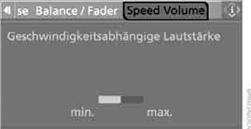
2. Controller drehen:
Die Einstellung wird übernommen, das Feld kann gewechselt werden.
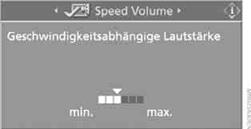
HiFi System Professional*
Sie können einen Raumklangeffekt auswählen, der die Raumakustik in allen Frequenzbereichen verbessert.
1. "Raumklang" auswählen und Controller drücken.
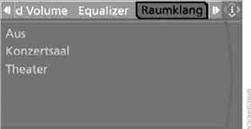
2. "Konzertsaal" oder "Theater" auswählen.
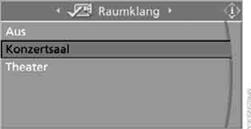
3. Controller drücken. Der Raumklangeffekt ist eingeschaltet.
Um den Raumklangeffekt auszuschalten: "Aus" auswählen und Controller drücken.
Equalizer*
Sie können einzelne Tonfrequenzbereiche einstellen.
1. "Equalizer" auswählen und Controller drücken.
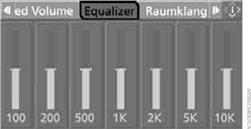
2. Controller nach links oder rechts bewegen, um den gewünschten Frequenzbereich auszuwählen.
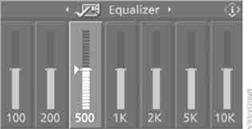
3. Controller drehen, bis die gewünschte Einstellung erreicht ist.
Klangeinstellungen zurücksetzen
Sie können alle Klangeinstellungen auf den Standardwert zurücksetzen.
1. Startmenü aufrufen.
2. Controller drücken, um Menü  Â aufzurufen.
 aufzurufen.
3. Controller drehen, bis "Einstellungen" ausgewählt ist, und Controller drücken.
4. "Audio" auswählen und Controller drücken.
5. Ggf. ins oberste Feld wechseln. Controller drehen, bis "Zurücksetzen" ausgewählt ist, und Controller drücken.

6. Bei Ausstattung mit zwei Laufwerken: "Ja" auswählen und Controller drücken.
 Entertainment
Entertainment
Die Bedienung von Radio und CD sowie deren Klangeinstellungen werden in diesem Kapitel
beschrieben. ...
 Radio
Radio
Ihr Radio ist
für den Empfang folgender Sender ausgelegt:
▷ FM: Sender im Wellenbereich UKW
▷ AM: Sender im
Wellenbereich LW*, MW und KW*
Radio hören
Knopf drück ...
Andere Materialien:
Feststellbremse - mit Handhebel
Feststellbremse prüfen
Prüfen Sie, ob der Pedalweg der
Feststellbremse der Spezifikation
entspricht, wenn das Pedal mit einer
Kraft von 196 N (20 kg) getreten wird.
Weiterhin muss die Feststellbremse
allein in der Lage sein, das Fahrzeug auf
leicht abschüssigem Untergrund ...
Dichtmittel verteilen
Fahren Sie umgehend eine
sieben bis zehn Kilometer lange
Strecke (ca. 10 Fahrminuten),
um das Dichtmittel gleichmäßig
im Reifen zu verteilen.
ACHTUNG
Fahren Sie nicht schneller als
80 km/h. Fahren Sie nach
Möglichkeit nicht langsamer als
20 km/h.
W ...
Parkdistanzkontrolle (ParkPilot)
Die Parkdistanzkontrolle ist eine Einparkhilfe, die vor Hindernissen im Front-
bzw. Heckbereich des Fahrzeugs warnt.
Abb. 20 Prinzipdarstellung: Taster zum Ein- oder Ausschalten der Parkdistanzkontrolle.
Abb. 21 Prinzipdarstellung: Sensoren der Parkdistanzkontrolle vorne rechts.
Die Parkdis ...
